Πώς να προσκαλέσετε άτομα στον διακομιστή Discord σας

Μάθετε πώς να στέλνετε προσκλήσεις στον διακομιστή Discord σας και πώς να αναπτύξετε την διαδικτυακή σας κοινότητα.
Το Safari είναι η εφαρμογή προγράμματος περιήγησης του Mac OS X Snow Leopard. Για να σερφάρετε στο Διαδίκτυο, μπορείτε να εκκινήσετε το Safari απευθείας από το Dock ή μπορείτε να κάνετε κλικ στο εικονίδιο Safari στον φάκελο Εφαρμογές. Ανοίγει η οθόνη του προγράμματος περιήγησης Safari:
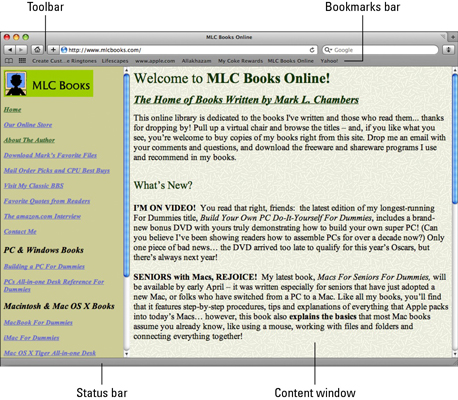
Σερφάρετε στο Διαδίκτυο με το Safari.
Τα κύρια τμήματα του παραθύρου του Safari περιλαμβάνουν
Η γραμμή εργαλείων: Περιλαμβάνει τις πιο χρησιμοποιούμενες εντολές για εργασίες όπως η πλοήγηση, η προσθήκη σελιδοδεικτών και η αναζήτηση στο Google. Επιπλέον, για να αποκρύψετε ή να αποκαλύψετε τη γραμμή εργαλείων, πατήστε Command+| (η κάθετη μπάρα ακριβώς πάνω από την πίσω κάθετο).
Η γραμμή σελιδοδεικτών: Αυτή η γραμμή εργαλείων σάς επιτρέπει να μεταβείτε απευθείας στους αγαπημένους σας ιστότοπους με ένα ή δύο κλικ. Μπορείτε να αλλάξετε την εμφάνιση της γραμμής σελιδοδεικτών επιλέγοντας Προβολή→ Απόκρυψη/Εμφάνιση γραμμής σελιδοδεικτών ή πατώντας Command+Shift+B.
Το παράθυρο περιεχομένου: Εδώ εμφανίζονται πραγματικά οι ιστοσελίδες. Όπως κάθε άλλο παράθυρο, το παράθυρο Περιεχομένου μπορεί να πραγματοποιηθεί με κύλιση. Όταν ελαχιστοποιείτε το Safari στο Dock, λαμβάνετε μια μικρογραφία (ελαχιστοποιημένη) εικόνα του παραθύρου περιεχομένου.
Η γραμμή κατάστασης: Η γραμμή κατάστασης εμφανίζει πληροφορίες σχετικά με το τι βρίσκεται αυτήν τη στιγμή ο δείκτης του ποντικιού, όπως η διεύθυνση για έναν σύνδεσμο ή το όνομα μιας εικόνας. Για απόκρυψη ή εμφάνιση της γραμμής κατάστασης, πατήστε Command+/ (προς τα εμπρός κάθετο) ή επιλέξτε Προβολή→ Απόκρυψη/Εμφάνιση γραμμής κατάστασης.
Μπορείτε να φορτώσετε μια ιστοσελίδα χρησιμοποιώντας οποιαδήποτε από τις ακόλουθες μεθόδους:
Πληκτρολογήστε (ή επικολλήστε) μια διεύθυνση τοποθεσίας Web στο πλαίσιο Διεύθυνση στη γραμμή εργαλείων και, στη συνέχεια, πατήστε Επιστροφή.
Η πιο πρόσφατη έκδοση του Safari περιλαμβάνει ένα πεδίο Έξυπνη διεύθυνση που εμφανίζει ένα νέο αναδυόμενο μενού τοποθεσιών που ταιριάζουν με το κείμενο που έχετε εισαγάγει. Εάν ο ιστότοπος που θέλετε να επισκεφτείτε εμφανίζεται στη λίστα, κάντε κλικ σε αυτόν για να μεταβείτε αμέσως εκεί.
Κάντε κλικ σε μια καταχώριση σελιδοδεικτών στο Safari.
Κάντε κλικ στο κουμπί Αρχική σελίδα, το οποίο σας μεταφέρει στην αρχική σελίδα που έχετε καθορίσει.
Κάντε κλικ στο κουμπί Εμφάνιση κορυφαίων τοποθεσιών στη γραμμή εργαλείων.
Το Safari εμφανίζει έναν τοίχο σελίδων μικρογραφιών προεπισκόπησης από τους ιστότοπους που επισκέπτεστε πιο συχνά και μπορείτε να μεταβείτε σε έναν ιστότοπο απλώς κάνοντας κλικ στην προεπισκόπηση. Κάντε κλικ στο κουμπί Επεξεργασία στην οθόνη Κορυφαίες τοποθεσίες για να διαγράψετε μια μικρογραφία προεπισκόπησης.
Κάντε κλικ σε έναν σύνδεσμο σελίδας στο Apple Mail ή σε άλλη εφαρμογή που γνωρίζει το Διαδίκτυο.
Κάντε κλικ σε έναν σύνδεσμο σελίδας σε μια άλλη ιστοσελίδα.
Χρησιμοποιήστε το πλαίσιο Google στη γραμμή εργαλείων.
Κάντε κλικ στο πλαίσιο Google, πληκτρολογήστε αυτό που θέλετε να βρείτε και, στη συνέχεια, πατήστε Επιστροφή. Το Safari σάς παρουσιάζει τη σελίδα αποτελεσμάτων αναζήτησης στο Google για το κείμενο που εισαγάγατε.
Κάντε κλικ σε ένα εικονίδιο σελίδας Safari στο Dock ή στο παράθυρο Finder.
Για παράδειγμα, το Mac OS X έχει ήδη ένα εικονίδιο στο Dock που σας μεταφέρει στη σελίδα Mac OS X στην τοποθεσία της Apple στο Web. Σύρετε έναν ιστότοπο από τη γραμμή σελιδοδεικτών και αποθέστε τον στη δεξιά πλευρά του Dock. Κάνοντας κλικ στο εικονίδιο που προσθέτετε εκκινεί το Safari και φορτώνει αυτόματα αυτόν τον ιστότοπο.
Εάν ελαχιστοποιήσετε το Safari στο Dock, θα δείτε μια μικρογραφία της σελίδας με το λογότυπο του Safari σε υπέρθεση. Κάντε κλικ σε αυτή τη μικρογραφία στο Dock για να επαναφέρετε τη σελίδα στην πλήρη της δόξα.
Μάθετε πώς να στέλνετε προσκλήσεις στον διακομιστή Discord σας και πώς να αναπτύξετε την διαδικτυακή σας κοινότητα.
Μάθετε πώς να μετακινείστε αποτελεσματικά σε ένα φύλλο εργασίας του Microsoft Excel χρησιμοποιώντας τον δρομέα κελιού. Αυτός ο οδηγός περιλαμβάνει συντομεύσεις και χρήσιμες πληροφορίες για τη βελτιστοποίηση της εργασίας σας στο Excel.
Μάθετε πώς να μορφοποιείτε κείμενο στα μηνύματά σας στο Discord. Ακολουθήστε τις οδηγίες μας για έντονη γραφή, πλάγια γράμματα, διαγραφή και υπογράμμιση.
Μάθετε πώς να συνδέεστε με φίλους στο Discord και να παρέχετε ειδικά προνόμια σε αυτούς, όπως ανοιχτά μηνύματα και πρόσβαση σε κοινούς διακομιστές.
Ανακαλύψτε τα εργαλεία του μενού QuarkXPress Utilities για τον ορθογραφικό έλεγχο και άλλες λειτουργίες. Ιδανικό για επαγγελματίες του design και γραφίστες.
Ανακαλύψτε πώς να χρησιμοποιήσετε την αυτόματη συμπλήρωση κελιών στο OpenOffice Calc, μια δωρεάν εναλλακτική λύση στο Microsoft Office.
Ανακαλύψτε πώς να ρυθμίσετε το διάκενο παραγράφων στο Microsoft Word με τις ρυθμίσεις διάστιχου, για να επιτύχετε τέλεια μορφοποίηση στα έγγραφά σας.
Το clip art είναι προσχεδιασμένο γενικό έργο τέχνης και η Microsoft παρέχει δωρεάν πολλά αρχεία clip art με τα προϊόντα του Office. Μπορείτε να εισαγάγετε clip art στη διάταξη διαφανειών του PowerPoint. Ο ευκολότερος τρόπος εισαγωγής clip art είναι χρησιμοποιώντας ένα από τα σύμβολα κράτησης θέσης σε μια διάταξη διαφάνειας: Εμφάνιση μιας διαφάνειας που περιέχει ένα Clip Art […]
Το χρώμα πλήρωσης — που ονομάζεται επίσης σκίαση — είναι το χρώμα ή το μοτίβο που γεμίζει το φόντο ενός ή περισσότερων κελιών φύλλου εργασίας του Excel. Η εφαρμογή σκίασης μπορεί να βοηθήσει τα μάτια του αναγνώστη να ακολουθήσουν πληροφορίες σε μια σελίδα και μπορεί να προσθέσει χρώμα και οπτικό ενδιαφέρον σε ένα φύλλο εργασίας. Σε ορισμένους τύπους υπολογιστικών φύλλων, όπως ένα μητρώο βιβλιαρίου επιταγών, […]
Στο πιο απλό επίπεδο, ο κύριος σκοπός του ACT! είναι να χρησιμεύσει ως χώρος αποθήκευσης όλων των επαφών με τις οποίες αλληλεπιδράτε σε καθημερινή βάση. Μπορείτε να προσθέσετε και να επεξεργαστείτε όλες τις επαφές σας από το παράθυρο "Λεπτομέρειες επαφών" επειδή περιέχει όλες τις πληροφορίες που σχετίζονται με μια συγκεκριμένη εγγραφή και […]





